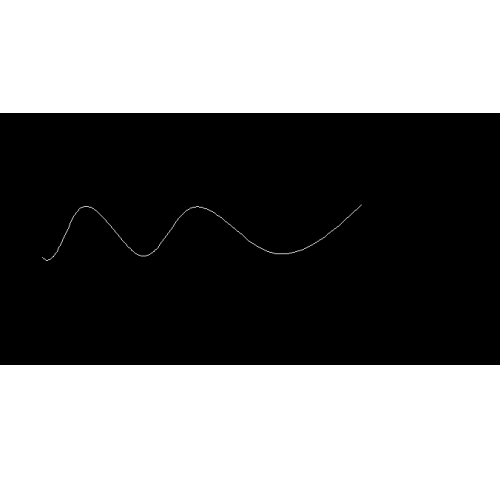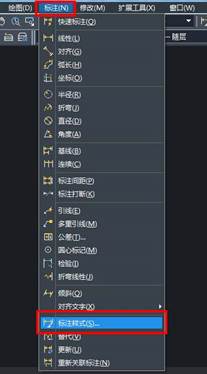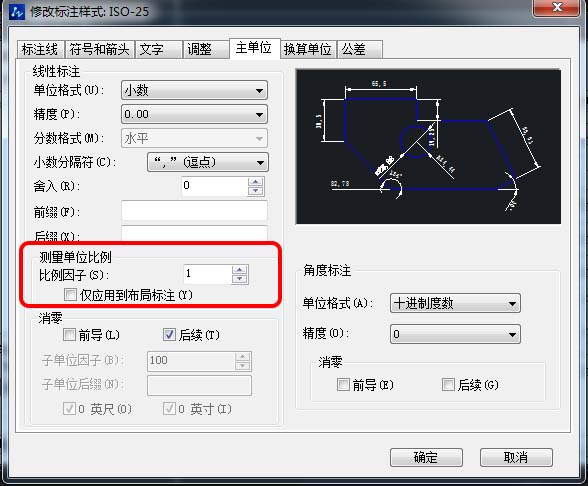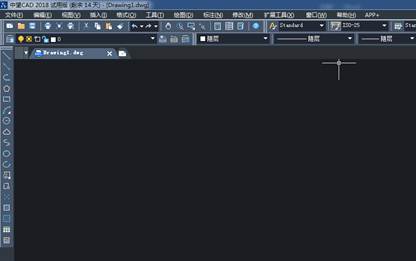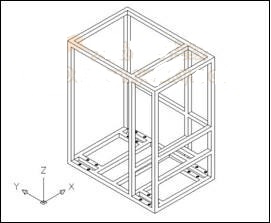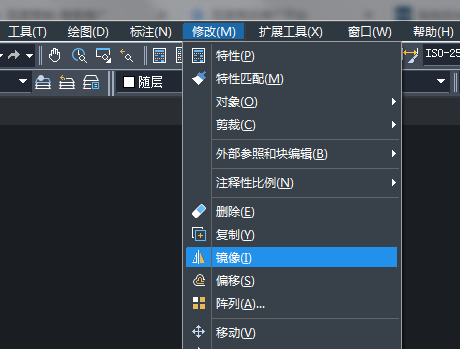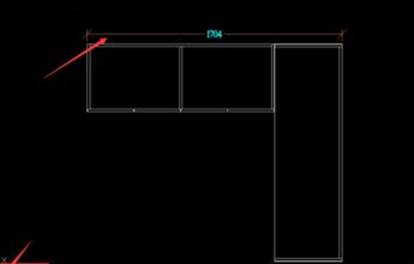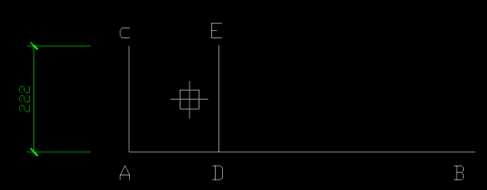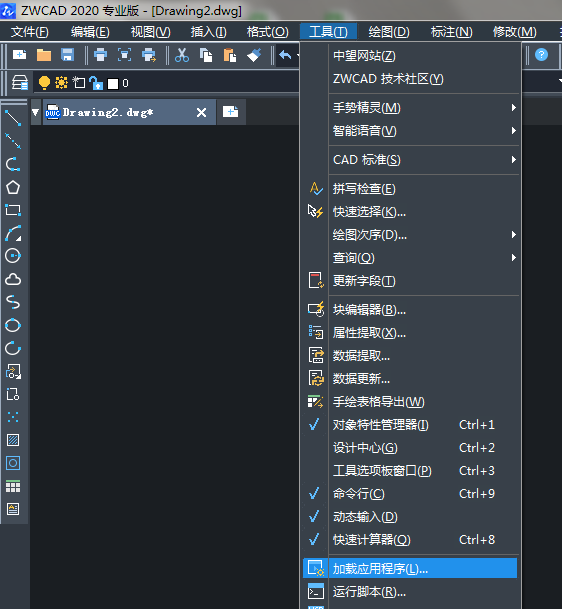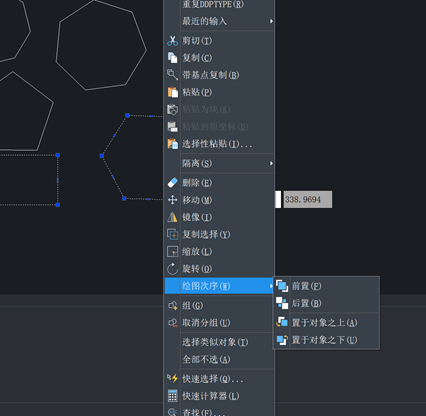您现在的位置是:首页 > CAD画图 > CAD画图
CAD中如何在样条曲线上添加点?
![]() 本文转载来源:zwcad.com zwsoft.cn 中望CAD官方教程.如果作者或相关权利人不同意转载,请跟我们联系,我们立即删除文章。2022-11-22
本文转载来源:zwcad.com zwsoft.cn 中望CAD官方教程.如果作者或相关权利人不同意转载,请跟我们联系,我们立即删除文章。2022-11-22
简介CAD中如何在样条曲线上添加点? CAD是目前比较专业的绘图软件之一,拥有非常强大的功能可供使用,让用户能够绘制出精确的图纸作品。在前面的文章中,小编已经为大家介绍了样条曲
CAD中如何在样条曲线上添加点?
CAD是目前比较专业的绘图软件之一,拥有非常强大的功能可供使用,让用户能够绘制出精确的图纸作品。在前面的文章中,小编已经为大家介绍了样条曲线的绘制方法,但是有时因为图纸需要我们会需要在样条曲线上添加点。那么小伙伴们知道怎样操作才能在曲线上添加点呢?今天小编就来给大家介绍CAD中在样条曲线上添加点的操作方法,需要的小伙伴可以参考一下。
1.首先,打开中望CAD软件,进入绘图区域,如下图绘制一条样条曲线。
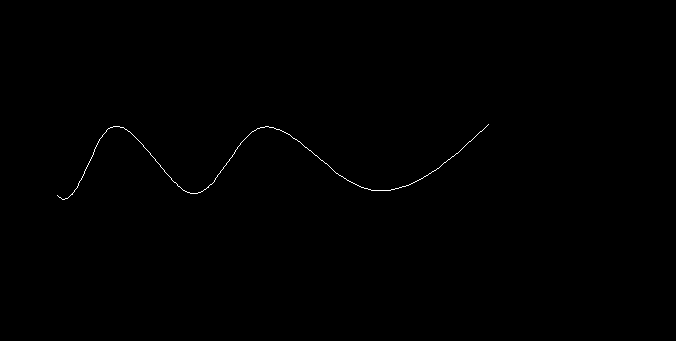
2.接着,我们双击样条曲线进入命令行。
3.在根据命令行提示输入选项:r,回车确认。
![]()
3.之后在精度选项上输入:a,并回车确认,最后回到绘图区域,在样条曲线上选择需要添加的点即可。
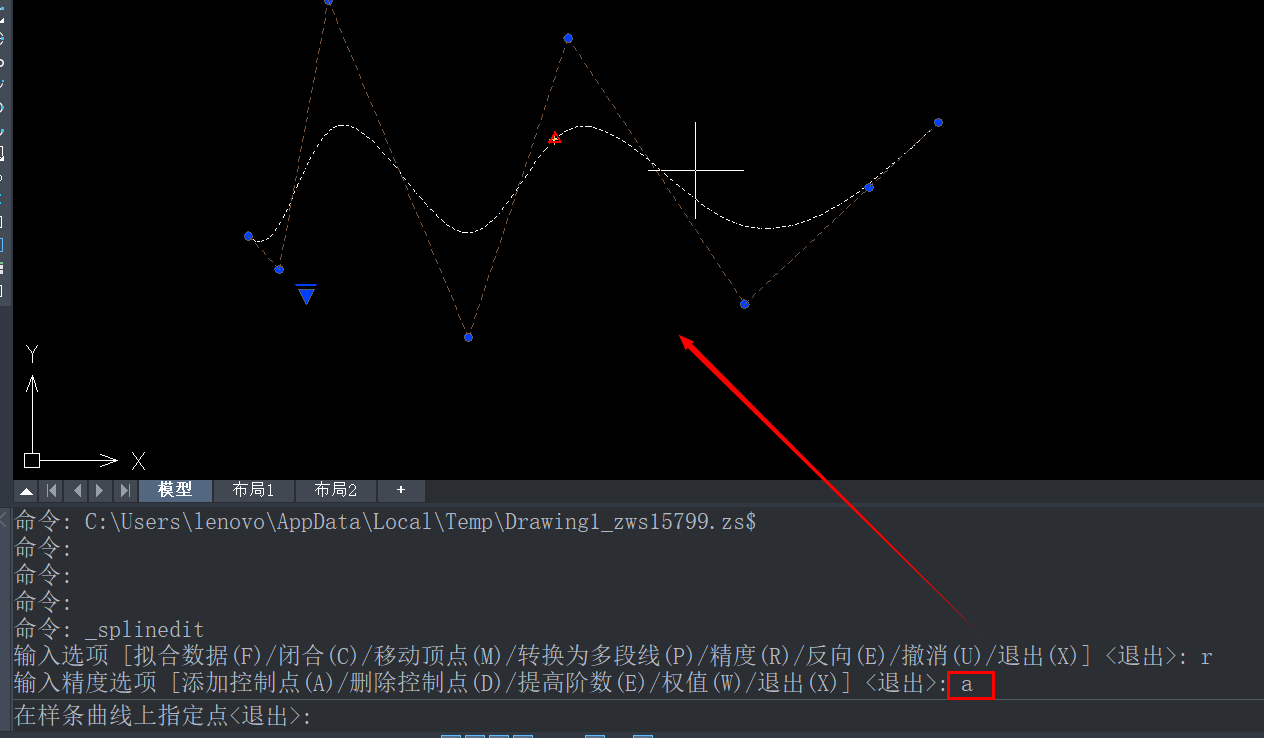
以上就是有关CAD样条曲线上添加点的教程分享,小伙伴们懂了吗?希望能够帮助到大家。更多CAD资讯敬请关注中望CAD官网,小编将持续更新推送,不要错过精彩教程内容哦。
点击排行
 CAD多种快速移动图形的方法
CAD多种快速移动图形的方法